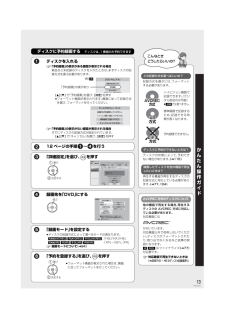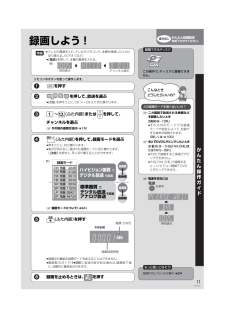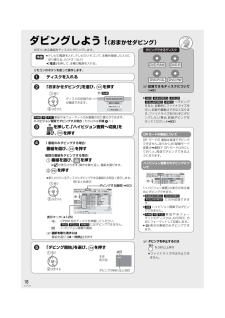Q&A
取扱説明書・マニュアル (文書検索対応分のみ)
"以外"5 件の検索結果
"以外"42 件の検索結果
全般
質問者が納得実際には、その「2~3秒」は残っています。開発者が画像の乱れを嫌って見せないようにしているのです。シームレス再生を切ると多少改善されると思います。初期設定の映像の項目にあると思います。5年前の型のEX100にも今年買ったBWT500にもあったので、XP12に無いとは思えません。
5192日前view12
全般
質問者が納得トレイ開閉ボタンが反応しないときは、電源切の状態で本体の「停止」ボタンと「チャンネルΛ」ボタンを同時に5秒押すをトレイが強制的に開くはずです。それでもトレイが開かないときは、リセット(本体の電源ボタンを3秒以上長押し)してみてください。
5561日前view108
全般
質問者が納得分波器ではなく分配器を使っているのですよね?DVDレコの中でさらに分配してTVに電波を送っているので単純計算で電波がそれぞれ一本だけ接続するのに比べ1/4の強度になっているはずです。アンテナレベルを調べてみてレベルが低いようなら分波器を使ってください。これはBSと地デジに電波を分ける機械ですので分配器に比べ電波強度が倍になります。それでもだめなようならアンテナに問題があるのかもしれません。補足について電器店に置いてあるマスプロの分波器ならばどれでも特に問題はないと思います。ただ、ちゃんと合う端子にしないと余...
5797日前view80
全般
質問者が納得Wチューナーの良いところは、スペシャル番組の多い時期(先月など)に2番組同時に録画できることです。そして2番組をDVDレコーダーでW録しながら、それ以外の番組をTVのチューナーで観ることが出来ます。裏録は2番組録画することで、裏番組を観ることではないですよ。だからまず2番組同時に録画することはない、と判断したのなら、DIGAのXP12はお得なレコーダーだと思います。結構チューナーは高価ですから。
6404日前view7
全般
質問者が納得DMR-XP12はHDMI端子がありますので、HDMIケーブルでテレビと接続して再生すること可能です。テレビとDMR-XP12はHDMIでつなぎ、ゲームはRCAで繋げばいいでしょう。HDMIでつなぐと画質は大幅に上がるはずです。なお、録画とHDMIケーブルは全く関係ありません。録画する場合はこれとは別に、レコーダーにアンテナケーブルをつなぐ必要があります。
5141日前view29
もくじその他の設定アンテナ線を接続する .................. 4放送を受信できるようにします。映像と音声のコードを接続する...... 6テレビと本機を接続します。接続しないと録画した番組や、市販のDVDビデオなども見ることができません。より高画質な映像を出力できるコードがおすすめです。●アンテナの調整............................................. 28●時刻合わせ / リモコンの設定 ..................... 30●地域設定の修正 /B-CAS カードのテスト / ダウンロード予約の設定 ................ 32●電話を設定する............................................. 33●受信チャンネルを修正する ......................... 34地上デジタル放送 .......................................... 34BS・CS デジタル放送.................................. 35● 地上ア...
8RQT9109記録できるディスクについて本機では、3種類の記録方式があります。記録する放送やディスクの用途により記録方式を決めてください。本機で記録できるディスクは?記録方式を選ぶには( 74 ) • フォーマットをして選びます。CPRM※対応 のディスクか確かめてください。デジタル放送を記録するには⋯ディスクに記録する前に⋯AVCREC方式?記録できる放送は?VR方式(DVDビデオレコーディング規格)テレビ放送などを記録・編集するために作られた方式です。記録したディスクのVR方式の再生に対応している必要があります。(104)• デジタル放送の番組の場合、その機器がCPRMに対応している必要があります。記録後、ファイナライズ(77)をすれば、DVD機器で再生できます。XP~EP、FRできるビデオ方式(DVDビデオ規格)市販されているDVDビデオと同じ方式です。AVCREC方式ハイビジョン画質でディスクに記録できる方式です。記録できる録画モードは?(録画モードについて94)予約録画は?他のDVD機器での再生は?対応ディスクは?それぞれの記録方式の特徴は?地上アナログ放送DVD-RDVD-RDVD-R D...
13RQT9109ディスクに予約録画する ディスクは、1 番組のみ予約できますディスクを入れる≠「予約録画」の表示がある画面が表示される場合新品など未記録のディスクを入れたときは、まずディスクの記録方式を選ぶ必要があります。[3][4]で「予約録画」を選び、[決定]を押す≥フォーマット画面が表示されます。画面に従って記録方式を選び、フォーマットを行ってください。≠「予約録画」の表示がない画面が表示される場合すでにディスクの記録方式が設定されています。[3][4]で「キャンセル」を選び、[決定]を押す12 ページの手順 ~ を行う「詳細設定」を選び、 を押す録画先を「DVD」にする「録画モード」を設定する≥ディスクの記録方式によって選べるモードは異なります。[RAM<AVCREC>] [-R<AVCREC>] [-R]DL<AVCREC>] :「HG」「HX」「HE」[RAM<VR>] [-R<VR>] [-R]DL<VR>] [-RW<VR>] :「XP」~「EP」、「FR」≠録画モードについて(l94)「予約を登録する」を選び、 を押すDVD-R(ビデオ)おまかせダビング未フォーマット:再生できません予約録...
11RQT9109録画しよう !≥テレビの電源を入れ、テレビのリモコンで、本機を接続した入力に切り換える。(ビデオ1など)≥[電源]を押して、本機の電源を入れる。リモコンのボタンを使って操作します。を押すを押して、放送を選ぶ≥[CS]を押すごとに、CS 1↔ CS 2 に切り換わります。~(ふた内部)または を押して、チャンネルを選ぶ≠その他の選局方法は(l19)(ふた内部)を押して、録画モードを選ぶ≥押すごとに、切り換わります。≥表示が消えると、選ばれた録画モードに切り換わります。([決定]を押すと、早く切り換えることができます)≠録画モードについて(l94)(ふた内部)を押す≥録画中の番組の録画モードを変えることはできません。≥番組表(Gガイド)(l28)に放送内容がある場合は、録画終了後に、自動的に番組名が付きます。録画を止めるときは、 を押す準備例)時刻表示チャンネル表示録画モード22:26224:21112 :0956:04447 :24DRLPSPXPEP残量残量残量残量残量62:1341:28HXHG残量93:33 HE 残量残量高画質長時間標準画質 でデジタル放送アナログ放送高画質長時間ハイ...
16RQT9109ダビングしよう ! (おまかせダビング)HDD にある番組をディスクにダビングします。≥テレビの電源を入れ、テレビのリモコンで、本機を接続した入力に切り換える。(ビデオ1など)≥[電源]を押して、本機の電源を入れる。リモコンのボタンを使って操作します。ディスクを入れる「おまかせダビング」を選び、 を押す[RAM] [-R] [-R]DL]新品や未フォーマットのみ画質の切り換えができます。ハイビジョン画質でダビングする場合( それ以外は手順4へ)を押して、「ハイビジョン画質へ切換」を選び、 を押す1番組のみダビングする場合:番組を選び、 を押す複数の番組をダビングする場合:1番組を選び、 を押す≥が表示されます。操作を繰り返し、番組を選びます。2を押す≥挿入されているディスクにダビングできる番組のみ明るく表示します。≠選択を取り消すには番組を選び、[;一時停止]を押す「ダビング開始」を選び、 を押す準備例)[RAM]DVD-RAM(VR)おまかせダビング再生ナビを表示キャンセル選び決定するディスクの記録方式が確認できます。おまかせダビング HDD 広場 GG 夕方ニュース GG 現代 GG 今...
23RQT9109≥データ放送のサービスの種類によっては電話回線の接続が必要です。(l準備編 14)≥電話回線での通信中は、本体表示窓に“TEL”が点灯します。このときは、電源ボタン以外が動作しなくなることがありますが、故障ではありません。また、同じ回線に接続された電話機などが使えません。“TEL”が消えるまでしばらくお待ちください。≥電話回線の使用時には、回線接続料がかかります。≥有料番組について・「録画禁止」の番組は、著作権が保護されているため、本機へ録画することはできません。・購入した番組の視聴中にも、他のチャンネルに切り換えることができます。ただし、実際には番組を視聴しなくても料金が請求されます。・ 一度視聴購入をした番組は、 録画購入できません。データ放送/有料番組の確認データ放送や有料番組の確認は、番組表(Gガイド)からできます。1を押す2[3][4][2][1]で番組を選び、 を押すデータ放送画面での文字入力データ放送では、文字入力画面が表示される場合があります。[3][4][2][1] で入力する文字を選び、 を押す文字の種類を変換する[緑]を押すごとに、(かな>カナ>英数)に切り換わります。...
27RQT9109新番組おまかせ録画番組名に 、<新>、<新番組>、<新シリーズ>が含まれるドラマまたはアニメを最大16番組まで自動で予約することができます。≥番組表(G ガイド)のデータ受信時に新番組を探して自動で予約します。≥録画先は「HDD」、録画モードは「DR」で予約します。設定方法1を押す2[3][4]で「その他の機能へ」を選び、 を押す3[3][4]で「新番組おまかせ録画」を選び、 を押す4[3][4]で設定したい項目を選ぶ5[2][1]で「入」または「切」を選ぶ≥「夜ドラマ」は18時~23時59分の間に開始時刻が含まれる新番組のドラマが対象になります。≥新番組でも番組名によっては、正しく予約できない場合があります。≥契約が必要なチャンネルの新番組も自動で予約しますが、契約していない場合、録画はされません。≥「入」に設定した場合、HDD の残量にお気をつけください。予約された新番組の確認を押す≠予約内容を修正するには(l36)「修正」を選び、「設定変更画面」を表示すると、通常の番組予約になります。( すでに新番組以外の予約が 64 番組ある場合は、 修正できません)予約が重なったときは?≥通常の番...
36RQT9109予約録画する (つづき)録画中の予約録画を止める1を押す2[2][1]で「はい」を選び、 を押す≠予約一覧画面から予約録画を止めるには[l下記「予約の実行を止める (一時解除)」]≥予約録画を止めると、予約一覧画面に「一部未実行」マークが表示されます。毎日・毎週予約の場合は、次回からの予約を新たに追加登録します。予約内容の確認、取り消し、修正など≥電源が「切」状態でも操作できますを押す≥実行されなかった予約は、翌々日の午前4時には一覧から消去されます。≥実行される予約番組がない場合は、本体表示窓の“”が消灯します。予約内容の変更を行う場合は、[3][4]で予約番組を選び、 以下に進んでください。予約の取り消し[消去]を押す予約の実行を止める(一時解除)1[サブ メニュー]を押す2[3][4]で「予約実行切」を選び、[決定]を押す≥予約内容に「予約実行切」マークが表示されます。≥もう一度[サブ メニュー]を押して「予約実行入」を選ぶと、待機状態に戻ります。≥録画中の番組を選んで操作を行うと、録画が停止します。予約時間内であれば、もう一度[サブ メニュー]を押して「予約実行入」を選ぶと、録画が再...
電源コードを接続するすべての接続が終わったあと、接続してください。電源コードは、本機専用ですので、他の機器には使用しないでください。また、他の機器の電源コードを本機に使用しないでください。長期間使用しないとき内部冷却用ファン節電のため、電源コードを電源コンセントから抜いておくことをおすすめします。電源を切った状態でも、電力を消費しています。● 電源コードを抜いているときは、自動的に行われる番組表 (G ガイド)などの情報受信や、購入記録の送信ができません。AC年間消費電力※1区分名a※2年間消費電力量省エネ基準達成率※346.2 kWh/ 年125 %※ 1 区分名は、搭載されている録画装置(HDD や VTR など)、HDD の記録容量、付加機能の有無で区分しています。※ 2 年間消費電力量は、家庭における1日あたりの平均使用実態をもとに算出した1年間に使用する電力量です。[ 1日あたりの平均使用実態を、HDD 録画時間2時間、HDD 再生時間1時間、DVD 動作時間 0.5 時間、待機時間20.5 時間(電子番組表取得時間を含む)として計算しています ]※3 省エネ基準達成率は、その製品が属する区分の製品...
60RQT91091ディスクまたは SD カードを入れる2「ハイビジョンムービー(AVCHD) を再生」を選び、を押す≥再生するディスクや SD カードのトップメニューが、・作成されている場合 :トップメニュー画面を表示・作成されていない場合 :再生ナビ画面を表示3タイトルを選び、 を押す≠トップメニューを表示させるには[再生ナビ]を押す≠再生中のいろいろな操作(l40)基本操作選び決定する戻るハイビジョンムービー(AVCHD)を取込再生専用 :録画、ダビングできませんDVD-RAM(AVCHD)ハイビジョンムービー(AVCHD)を再生キャンセルハイビジョンムービーが記録されたディスクは、再生専用です。サブメニュー例)[RAM]戻る再生ナビ(写真)を表示写真おまかせ取込ハイビジョンムービー(AVCHD)を取込SDカードが入っています。SDカードサブメニュービデオ(MPEG2)を取込ハイビジョンムービー(AVCHD)を再生例)[SD]ハイビジョンビデオカメラの動画の再生・取り込み≥ディスクによっては複数のタイトルを連続再生できません。[再生ナビ]を押して、タイトルを選んで再生してください。≥再生中に、部分削除な...
- 1